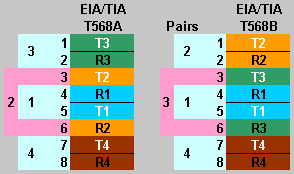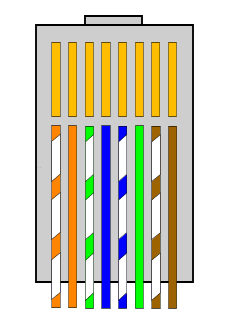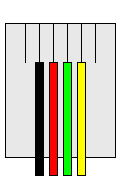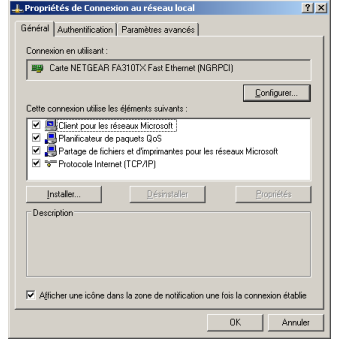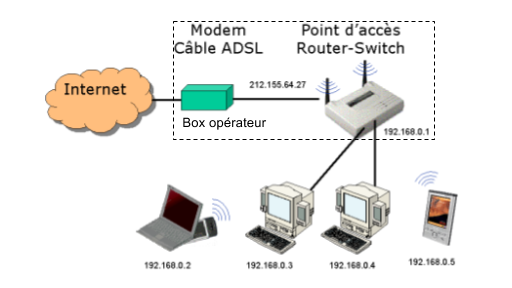
Un réseau à la maison en 5 minutes?
C'est possible et facile !
Publié le 25/04/2003 - Mis à jour le 01/03/2017 par Jean-Paul Figer
- Un peu de théorie pour commencer
- Quel équipement complémentaire acheter?
- Comment installer et configurer?
- Comment paramétrer la configuration.
- Questions souvent posées
- A l'aide !
Il existe de nombreuses manière de créer un réseau à la maison. Cet article décrit la solution la plus simple, la plus souple et la moins chère pour partager votre connexion Internet et pour relier entre eux tous les PCs que vous avez à la maison. La seule condition, c'est d'avoir une liaison permanente avec Internet par accès ADSL/Câble, fibre optique ou satellite. Avec cette configuration, chaque PC aura accès à Internet indépendamment des autres et les seuls équipements qui doivent fonctionner en permanence sont le modem et le routeur. Si vous n'êtes pas dans ce cas, consulter sur ce site l'article un réseau à la maison.
Un peu de théorie pour commencer
Le réseau Internet permet à 2 machines d'échanger des informations. Chaque machine dispose d'un adresse IP unique qui lui permet d'être identifiée sur le réseau. Cette adresse (IPv4) est un nombre de 32 bits que l'on représente habituellement sous la forme d'une suite de 4 nombres de 0 à 255 comme par exemple 216.109.125.73 . Comme ce n'est pas très pratique, on utilise un adressage symbolique plus facile à mémoriser comme par exemple www.yahoo.com . Des serveurs appelés DNS (Domain Name System) effectuent la conversion entre l'adresse symbolique et l'adresse physique réelle. Pour voir cette conversion, le plus simple et de taper dans une fenêtre Invite de commande(Windows) ping www.yahoo.com.
Pour connaître l'adresse IP de votre machine, taper dans une invite de commande ipconfig
.
En fait, Internet n'est pas un seul réseau mais un réseau de réseaux. Il faut donc:
- créer votre réseau à la maison
- le relier au réseau Internet
Pour créer un réseau, il faut un Switch qui permet de relier les machines entre elles. Pour relier les machines au Switch, il faut des câbles RJ45 ou des liaisons sans-fil. Pour relier votre réseau à Internet, il faut un routeur. Les box des opérateurs (comme Free Orange, etc. ) intègrent un modem, un routeur, un switch (4 ports) et un point d'accès Wi-Fi. Si les 4 ports du switch ne sont pas suffisants ou si vous avez besoin de plusieurs points d'accès Wi-Fi, vous pouvez acheter des équipements complémentaires.
Quel équipement complémentaire acheter?
De nombreux fournisseurs proposent ses routers, des switchs ou des points d'accès Wi-FI. Voici trois exemples :
Comme les modèles changent très souvent, voici les vérifications à effectuer pour être sûr de ne pas se tromper :
-Le switch ou hub doit supporter le 10 Mbits, 100 Mbit/s et le 1 Gbits qui devient la norme
-Le point d'accès sans-fil doit supporter la norme 802.11b/g/n 2.4 Ghz) et surtout la norme 802.11ac (5 Ghz). beaucoup plus rapide dans une bande de fréquence moins encombrée.
Comment installer et configurer?
C'est très simple. Encore faut-il comprendre ce que l'on fait. Le routeur fait le pont entre votre réseau et l'Internet. Il comporte donc deux interfaces réseaux avec chacune son adresse IP comme indiqué sur le schéma en tête de cet article. Sur l'Internet, l'adresse IP est attribuée par votre fournisseur d'accès. En revanche, c'est vous qui décidez pour votre réseau local. Il y a deux manières de faire :
- Utiliser le service DHCP fourni par votre routeur. Ceci permet de configurer automatiquement chaque machine lorsqu'elle se connecte. C'est la solution la plus simple. Il suffit d'indiquer sur chaque machine dans la configuration TCP/IP : "obtenir automatiquement une adresse IP" et c'est tout.
- Attribuer les adresses à la main et configurer chaque machine à la main parce que vous souhaitez que les machines aient des adresses fixes (fortement déconseillé sauf si vous avez une bonne raison) il faut choisir un sous-réseau. On utilise habituellement le sous réseau 192.168.0.x avec comme valeur de masque 255.255.255.0 . En effet ces adresses sont réservées à des sous-réseaux privées mais ce n'est pas une obligation. Pour avoir accès à Internet, il faut configurer la passerelle, c'est à dire l'adresse de l'équipement qui fait le pont avec l'Internet (dans ce cas, c'est l'adresse locale du routeur soit 192.168.0.1) et l'adresse du service DNS qui va traduire les adresses symboliques : vous pouvez, soit donner l'adresse du routeur qui comporte un relais DNS soit n'importe quelle adresse de DNS sur l'Internet.
En principe, le routeur est configuré en usine pour que tout fonctionne automatiquement et si vous prenez la précaution de demander l'attribution automatique d'adresses IP, tout doit fonctionner du premier coup en moins de 5 minutes. Il est à noter qu'il n'y a pas de différence pour le réseau sans-fil ou pour le réseau câblé dans la configuration. Si vous avez des soucis, voir ma rubrique de dépannage ou demander de l'aide.
Comment paramétrer la configuration.
Bien que tout fonctionne automatiquement, je vous conseille cependant de lire la documentation de votre routeur et de le configurer à l'aide d'un navigateur. En effet, votre point d'accès sans-fil permet à tout le voisinage d'accéder à votre réseau local et à Internet. Il faut donc au minimum changer le login/mot de passe pour éviter qu'un voisin administre votre routeur.
Comment utiliser des jeux en réseaux avec cette installation?
La seule adresse visible depuis l'Internet, c'est l'adresse externe du routeur. Dans le routeur, le service NAT transforme les adresses IP de vos machines locales en adresse du routeur avec un numéro de port spécifique pour pouvoir relayer la réponse à la bonne machine en retour. Pour qu'une machine puisse vous appeler de l'extérieur, il faut que le routeur sache vers quelle machine du réseau local relayer la demande. Cette fonction est souvent appelée "port forwarding". Elle permet de décider port par port vers quelle machine envoyer la demande. Chaque logiciel a un port d'appel : Par exemple, si vous avez un serveur web local, vous pouvez relayer le port 80 vers la machine qui possède ce serveur. J'ai écrit un article plus complet sur le sujet ici.
Adresse IP dynamique Les fournisseurs de services Internet peuvent changer périodiquement l'adresse IP de votre routeur. Si vous souhaitez que vos correspondants vous appellent avec la même adresse symbolique quelle que soit votre adresse IP actuelle, il existe des services gratuits comme Dynu ou No-IP.com qui vous permettent de le faire. Un petit logiciel sur une de vos machines informe le DNS dynamique quand votre adresse IP est modifiée.
Configuration du réseau sans-fil Il faut indiquer un nom de SSID et décider si vous voulez chiffrer la communication. Le plus simple est de ne pas chiffrer et d'installer un firewall logiciel sur toutes vos machines. voir l'article sur la sécurité de votre PC.
Questions souvent posées
- Peut-on avoir des machines avec des systèmes différents sur le même réseau ? Pas de problème : vous pouvez tout mélanger Windows, Unix, Mac, ...
-
Code couleur du câblage RJ45
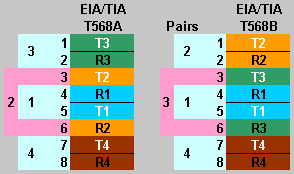
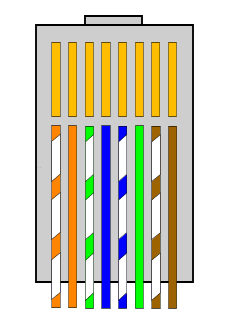
Vous avez le choix entre les 2 standards T568A ou T568B. Le A c'est plutôt pour la téléphonie et le B plutôt pour les réseaux. Cependant les câbles droits A ou B sont interchangeables. Pour faire un câble croisé, il faut une extrémité A et l'autre B. Plus de détails ici...
-
Code couleur du câblage RJ11
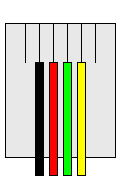
Sur les 6 fils de la prise, seuls les 4 du milieu sont utilisés : noir, rouge, vert, jaune. La ligne de téléphone est sur les fils rouge et vert. A noter que les câbles sont normalement croisés et que l'autre prise est orientée vers le bas avec le câble à plat.
-
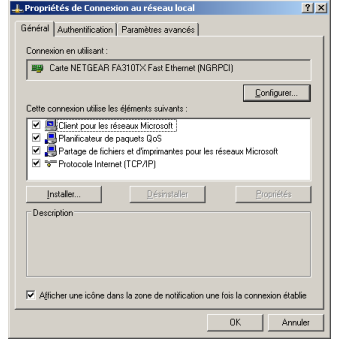
Quelle est la différence entre un Hub et un Switch? Ces deux équipements assurent la même fonction : assurer les échanges entre les équipements connectées sur le réseau en local. Avec un Hub, les équipements se partagent la bande passante (10 ou 100 Mb/s) alors qu'avec un switch, chaque équipement dispose de la totalité de la bande passante. Un Switch est donc plus performant qu'un Hub. -
Propriétés de la connexion réseau
Voir sur cette image les éléments qui doivent être installés dans les propriétés de votre connexion réseau. le Planificateur de paquets QoS est optionnel. Tous les autres protocoles ne doivent pas être installés, en particulier le protocole Microsoft IPv6, sauf si vous savez pourquoi.
A l'aide !
- Tous les pare-feux(firewalls) doivent être désactivés pendant les essais. Ne pas oublier que Windows XP SP2 installe un pare-feu par défaut.
- Les paramètres de partage et de sécurité doivent être correctement configurés comme indiqué ici.
- Passer un anti-virus à jour.
Je peux vous dépanner par mail mais je ne suis pas madame Soleil et je ne sais pas deviner votre configuration, votre système d'exploitation, etc... Donc pour que je puisse vous apporter une aide, il faut m'envoyer les éléments suivants: description de la configuration avec les noms des équipements, systèmes d'exploitation utilisés sur les PCs. Ensuite, sur chaque PC, il faut dans une fenêtre "Invite de commandes" sous XP, 2000 ou dans une fenêtre DOS sous Windows98 faire
ipconfig /all
et m'envoyer le résultat.
Pour faire un copier-coller de cette fenêtre dans le mail, il faut cliquer sur le bouton en haut et à gauche de la fenêtre, choisir "modifier" puis "sélectionner tout", touche entrée puis coller dans le mail.
Ajoutez vos commentaires ci-après ou les envoyer à Jean-Paul Figer

Ce(tte) œuvre est mise à disposition selon les termes de la Licence Creative Commons Attribution - Pas d'Utilisation Commerciale - Pas de Modification 4.0 International.